Når du bytter til et nytt operativsystem, er tålmodighet nøkkelen. Du vet kanskje ikke hvordan du skal konfigurere datamaskinen eller utføre grunnleggende handlinger som f.eks dele opp skjermen eller ta et skjermbilde. Men etter hvert som tiden går, vil du raskt få taket på det nye operativsystemet. I denne hurtigveiledningen viser vi deg hvordan du tar forskjellige typer skjermbilder på ChromeOS.
Hvordan tar du et skjermbilde på en Chromebook?
Hvordan ta et skjermbilde i full skjerm
- trykk Ctrl og Vis vinduer nøkler samtidig.
-
Merk: «Vis vinduer»-tasten er den sjette tasten fra venstre og har et rektangelikon med to linjer.
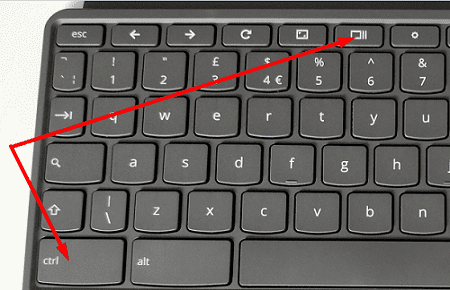
-
Merk: «Vis vinduer»-tasten er den sjette tasten fra venstre og har et rektangelikon med to linjer.
- Skjermbildet ditt vil dukke opp i nedre høyre hjørne av skjermen.
- Klikk på bildet for å redigere det ytterligere.
Hvordan ta et delvis skjermbilde
- trykk Skifte, Ctrl, og Vis vinduer nøkler på samme tid.
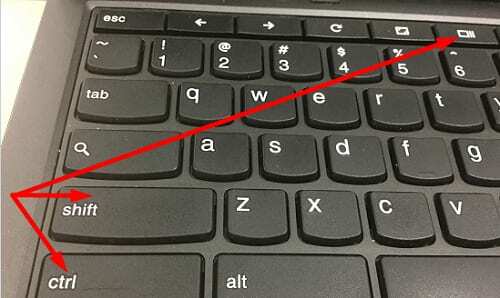
- Musepekeren vil bli til et trådkorsikon. Bruk den til å klikke og dra skjermområdet du vil fange.
- Slipp museknappen for å ta skjermbildet.
Du bruker tre skjermdumpalternativer på ChromeOS: fullskjerm, delvis, eller du kan ganske enkelt ta et skjermbilde av det aktive vinduet.
Alternativt kan du også ta et skjermbilde ved å bruke menyen nederst til høyre. Bare velg klokkeslettet, og velg deretter Skjermfangst.
Slik finner du lagrede skjermbilder på Chromebook
Chromebooken din lagrer alle skjermbildene dine i Nedlastinger mappen under Filer app. Hvis du ikke vil beholde skjermbildene dine på Chromebook-stasjonen, kan du lagre dem i skyen ved å bruke Google Disk.
- Gå til Filer, og velg Nedlastinger mappe.

- Velg skjermbildene du vil laste opp til Google Disk.
- Slå den Dele alternativet og klikk deretter på Lagre i Disk.
Slik tar du et skjermbilde på ChromeOS-nettbrett
Hvis du eier et ChromeOS-nettbrett, og du vil ta et skjermbilde i full skjerm, trykker du på Makt og Volum ned knappene samtidig.
På den annen side, hvis du vil ha tilgang til flere skjermbildealternativer, holder du nede Makt knappen, og velg Skjermfangst.
Konklusjon
For å ta et fullskjermbilde på Chromebooken, trykk på Ctrl og Vis vinduer nøkler samtidig. Hvis du vil ta et delvis skjermbilde, trykker du på Skifte, Ctrl, og Vis vinduer nøkler. Chromebooken lagrer automatisk nye skjermbilder i nedlastingsmappen. Hvilken skjermbildemetode foretrekker du å bruke? Gi oss beskjed i kommentarene nedenfor.